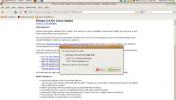Kako lako promijeniti postavke sustava Ubuntu s Ubunsysom
Korisnici Ubuntu napajanja mogu postići nevjerojatne stvari sa svojim sustavom mijenjanjem postavki i unutarnjih aspekata unutar operativnog sustava. Nije previše teško ako znate da se krećete po sustavu, ali za početnike je te vještine malo teže svladati. Da biste to nadoknadili, razmislite o korištenju alata poput Ubunsysa. To je napredni sistemski alat koji omogućava korisnicima da mijenjaju postavke sustava Ubuntu. Pomoću nje korisnici mogu lako izmijeniti sudoer datoteku, uključiti i isključiti vatrozid, učiniti lozinke vidljivim prilikom tipkanja u terminalima, upravljati ažuriranjima sustava, pa čak i očistiti stare datoteke kernela.
Montaža
Ubunsys je posebno dostupan za Ubuntu verziju 17.04. Da biste instalirali ovaj program, trebat ćete ga dodati na računalo putem prilagođenog spremišta. Ovo prilagođeno spremište naziva se PPA. Programerima omogućuje jednostavno (i neovisno) isporučivanje programa bez savjetovanja s programerima Ubuntu-a. Dodavanjem ovog PPA u vaš sustav, moći ćete dobivati stalna ažuriranja od programera.
Otvorite prozor terminala i unesite sljedeće naredbe:
sudo add-apt-repozitorij ppa: adgellida / ubunsys sudo apt-get update sudo apt-get install ubunsys
Ako metoda PPA ne uspije, prijeđite na ova stranica i preuzmi najnoviji Debian paket. Dvaput kliknite na paket za pokretanje postupka instalacije u Ubuntu trgovini.
Korištenje Ubunsys-a
Kada je u pitanju korištenje Ubunsys-a, postoji mnogo različitih opcija. Zbog toga smo odlučili prijeći samo najvažnije opcije. Ako smo pokrili svaku ezoterijsku opciju u programu, sasvim je moguće da se ovaj članak nikad neće završiti!
Omogući Sudo bez lozinke

Jedna stvar na koju se novi korisnici Linuxa žale je koliko je neugodno unositi lozinku da biste išta učinili sustavu. Želite instalirati program? Unesite lozinku. Želite ažurirati svoje računalo? Lozinka, molim. I to tako ide. Za neke je to sjajna značajka jer sprječava neovlaštene promjene.
Ipak, ako ste korisnik početnog Linuxa i dolazite iz operativnog sustava koji vam to dopušta raditi što god želite sa svojim sustavom bez potrebe za lozinkama, to može malo neugodno. Srećom, to se lako može popraviti s Ubunsysom.
Otvorite Ubunsys, kliknite na "Podešavanje", potražite opciju "omogući sudo bez prolaska" i kliknite na nju. Isključite ovo podešavanje klikom na "onemogući sudo bez prolaza".
Omogući povratnu vezu sa Sudo lozinkom
Još jedna neugodna stvar unošenja lozinki na Linuxu jest način na koji se to događa u terminalu. Ako ste novi korisnik, možda ste pokušali uvesti naredbu u terminal, samo da morate unijeti lozinku. Kada upišete zaporku, primijetite da terminal ne radi ništa.
Oni koji nisu naviknuti na terminal i Bash, mogu misliti da lozinka ne radi. To je zato što Bash nema povratne informacije o zaporki. S Ubunsysom to možete popraviti na jednostavan način:
Idite na Podešavanje i pronađite "Lozinke terminala". Kliknite opciju da omogućite vidljive lozinke.
Omogući vatrozid

Ubuntu ima sjajan vatrozid, ali iz nekog razloga nije uključen prema zadanim postavkama. Normalno, ovo je pomalo uključen proces. Srećom, Ubunsys je uključivanje vatrozida znatno olakšao. Da biste to učinili, pronađite "Podešavanje", zatim tražite "Sustav". Da biste omogućili Ubuntu vatrozid, kliknite gumb Omogući vatrozid.
Želite isključiti vatrozid? Ako je to slučaj, kliknite gumb "Onemogući vatrozid".
Omogući hibernaciju
Većina distribucija Linuxa ima funkciju suspendiranja. Omogućuje korisniku da zaustavi trenutnu sesiju na disku i računalo postavi u način slabe energije. Za većinu ljudi to djeluje sjajno. Međutim, postoje neki stvarni nedostaci. Kad se računalo obustavi, ono se nikada ne isključuje. Prelazi samo u način slabe snage. To znači da ako baterija prijenosnog računala umre, isto vrijedi i za vaše računalo, čak i u suspendiranju.
Srećom, korisnici Linuxa imaju još jednu mogućnost: hibernacije. Nažalost, ovo je isključeno prema zadanim postavkama. Želite li ga ponovo uključiti? Potražite u "Podešavanje" za "Snaga" i kliknite gumb "omogući hibernaciju". Ponovno ga isključite klikom na gumb onemogući.
Čišćenje jezgre

Kao što se Ubuntu ažurira, tako to postaje i Linux kernel. Kao rezultat toga, mnogo različitih verzija Linux kernela se instalira istovremeno. To je sjajno jer ako se pokvari jedna verzija, korisnici se brzo mogu prebaciti na drugu. Međutim, vjerovatno nije dobra ideja da se odjednom na računalu instalira 15 različitih Linux kernel verzija, jer zauzima prostor.
Bez brige! Pomoću Ubunsys-a lako se riješiti verzija koje vam nisu potrebne. Prvo kliknite karticu "Sustav", a zatim karticu "Napredni korisnik". Potražite opciju za "čišćenje starih jezgra" i kliknite na nju. Ovo će ukloniti sve zastarjele i nepotrebne verzije Linuxa s vašeg računala.
Zaključak
Kad niste sigurni što se događa, možete biti prilično zastrašujuće promijeniti postavke sustava Ubuntu. Zato je sjajno što postoje alati poput Ubunsys-a. Ovaj alat može jednodušno pružiti početnicima koji žele da što više iskoriste svoje sustave za to, bez potrebe da pretražuju priručnike i složene postove na forumu.
traži
Najnoviji Postovi
Instalirajte i koristite Picasa u Ubuntu Linuxu
Picasa je besplatni alat koji Google nudi za organiziranje, uređiva...
Instalirajte i koristite FileZilla FTP klijent u Ubuntu Linuxu
FileZilla je brz, pouzdan i multi-platformaški FTP klijentski softv...
Kako analizirati upotrebu diska u Ubuntu Linuxu
Vaš tvrdi disk jedan je od najvažnijih resursa u vašem sustavu, a p...